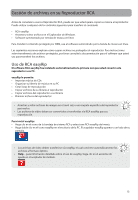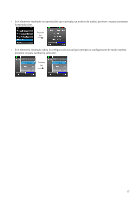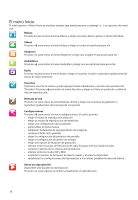RCA M3804 Owner/User Manual - Page 52
Gestión de archivos en su Reproductor RCA, Uso de RCA easyRip
 |
UPC - 044476070976
View all RCA M3804 manuals
Add to My Manuals
Save this manual to your list of manuals |
Page 52 highlights
Gestión de archivos en su Reproductor RCA Antes de comenzar a usar su Reproductor RCA, puede ser que usted quiera copiar su música al reproductor. Puede utilizar cualquiera de los métodos siguientes para transferir el contenido • RCA easyRip • Arrastrar y soltar archivos en el Explorador de Windows • Software suministrado por tiendas de música en línea Para transferir contenido protegido por DRM, use el software suministrado por la tienda de música en línea. Las siguientes secciones explican cómo copiar archivos no protegidos al reproductor. Para instrucciones sobre transferencia de archivos protegidos, por favor consulte la documentación para el software que usted usa para transferir los archivos. Uso de RCA easyRip El software RCA easyRip fue instalado automáticamente la primera vez que usted conectó este reproductor a su PC. easyRip le permite: • Importar música de CDs • Organizar su librería de música en su PC • Crear listas de reproducción • Copiar archivos de su librería al reproductor • Copiar archivos del reproductor a su librería • Eliminar archivos del reproductor • Arrastrar y soltar archivos de imagen en el nivel raíz o una carpeta específica del reproductor para verlos. • Los archivos de video deben ser convertidos y transferidos vía RCA easyRip para su reproducción. Para inicial easyRip: • Haga clic en el icono de la bandeja de sistema RCA y seleccione RCA easyRip del menú. • Haga doble clic en el icono easyRip en el escritorio de la PC. El acoplador easyRip aparece a un lado de su pantalla. • Los archivos de video deben transferirse vía easyRip, el cual convierte automáticamente los archivos al formato óptimo. • Help - para información detallada sobre el uso de easyRip, haga clic en el asistente de ayuda en el acoplador de módulo. 13